Kako dodati podpore svojim 3D-tiskom v Cura
3 D Tiskanje Junak / / November 03, 2023

Objavljeno

Če začenjate s 3D-tiskanjem, boste morda razočarani nad tem, kako zgraditi podpore v Cura. Tukaj je tisto, kar morate vedeti.
Ko sem prvič začel s 3D-tiskanjem, je bil en zelo frustrirajoč vidik. To je bilo opazovanje mojih modelov, kako se zrušijo pod lastno težo. Videl sem, da na nekaterih mestih potrebujem več podpore, dokler se ekstrudirani material ne ohladi in strdi. Vendar sem potreboval nekaj poskusov, da sem ugotovil, kako to uresničiti. Torej, dovolite mi, da vam povem, kako dodate podpore, ki jih potrebujete, svojim 3D-tiskom v Cura.
Spoznavanje programske opreme za 3D-tiskanje je bistvenega pomena
UltiMaker Cura je eno najbolj priljubljenih orodij za 3D tiskanje. Je brezplačen, enostaven za uporabo in na voljo za skoraj vse računalniške operacijske sisteme, ki jih želite. To vključuje Windows, macOS, in Linux. Cura ponuja zmogljiv odprtokodni mehanizem za rezanje, vendar je pomembno razumeti, kako ga kar najbolje izkoristiti.
Cura ponuja priporočene profile, ki so šli skozi tisoče ur testiranja. Kljub temu pa ti ne zajemajo vedno vseh scenarijev, s katerimi se lahko srečate. Na primer, čeprav programska oprema vključuje profil za
To je povsem v redu, ko se navadite na razpoložljiva orodja. UtiliMaker je v program Cura vgradil način po meri, ki vam omogoča prilagajanje katere koli kombinacije več kot 400 nastavitev. To programski opremi omogoča popolno izbiro v natančnem nadzoru pri pripravi vaših rezin za tiskanje.
Pomagajte, da vaši 3D-tiski zdržijo med hlajenjem
Lepotica in zver za 3D tiskanjem je toplota. Plastični filament postane pri segrevanju izjemno voljan. V tem je potencialna težava: zaradi gravitacije se bo segreta plastika upognila na načine, ki jih morda ne želite.
Zato je tako pomembno, da vgradimo ustrezne podpore za tista mesta, ki morajo kljub učinkom gravitacije ostati ravna. Ko je vaš kos natisnjen in ohlajen, preprosto uporabite škarje ali britvico, da nežno odrežete te podpore.
Ugotavljanje, kako najučinkoviteje postaviti podpore, je najbolje prepustiti programski opremi. Vendar novinci morda ne bodo takoj razumeli, kako to storiti. Priznam, šele ko mi je prijatelj Ryker pokazal, da sem se tega naučil.
Kako dodati podpore v Cura za 3D tiskanje
- V programsko opremo Cura naložite datoteko 3D modela. Nato kliknite vmesnik nadzorne plošče na desni, blizu vrha okna.
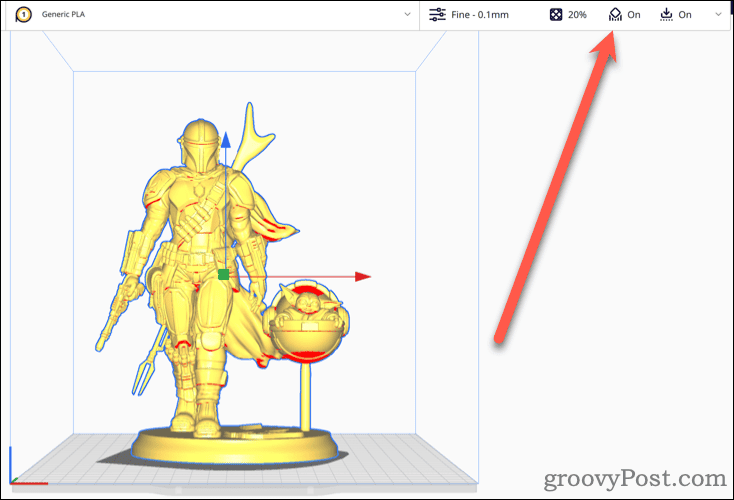
- Spodaj Podpora, se prepričajte, da je stikalo vklopljeno (modro). Ustvari podporo je izbrana.
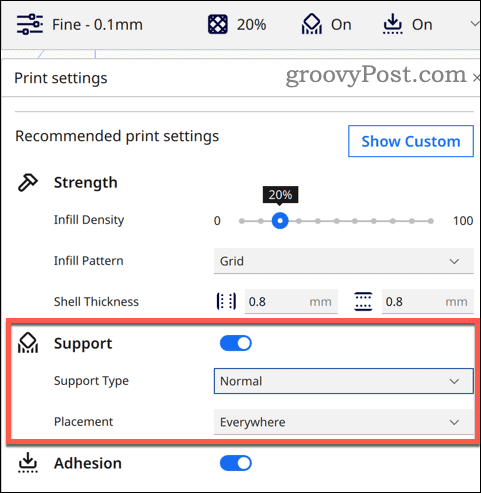
- Če želite prilagoditi nastavitve podpore, kliknite Pokaži po meri in se prepričajte Ustvari podporo je izbrana.
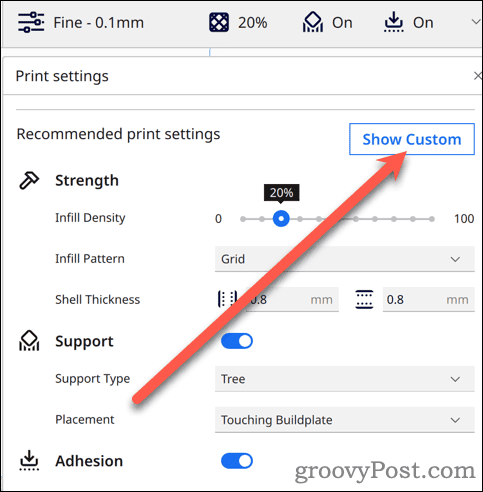
- Konfiguriraj Podporna struktura, Namestitev podporein vse druge nastavitve so izbrane tako, da so optimalne izbire za vaš projekt.
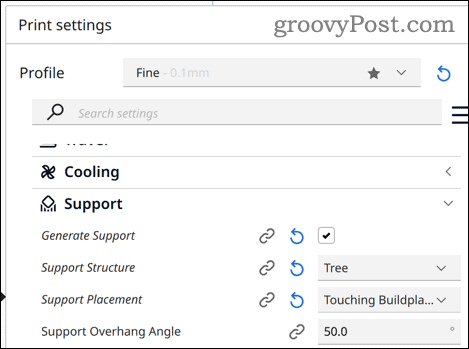
- Kliknite Rezina da programski opremi omogoči ustvarjanje podporne strukture.
Ko je to končano, lahko svojo gradbeno datoteko prenesete v 3D-tiskalnik in začnete graditi.
Druge stvari, ki jih morate vedeti o podpori pri 3D-tiskanju
Verjetno ste opazili različne možnosti za generiranje podporne strukture za vaše 3D tiskanje. Odvisno od tega, kako majhni so vaši deli in kako vodoravno jih je treba natisniti, bodo nekatere možnosti boljše za različne vrste opravil kot druge.
Vse o običajni podporni strukturi
V Cura bo običajna nastavitev podpore ustvarila podpore neposredno pod vašim 3D modelom. Na ta način bodo vsi previsni deli vašega modela imeli navpično podporo, ki jim ni treba upogniti ali povesiti, medtem ko se material še ohlaja.
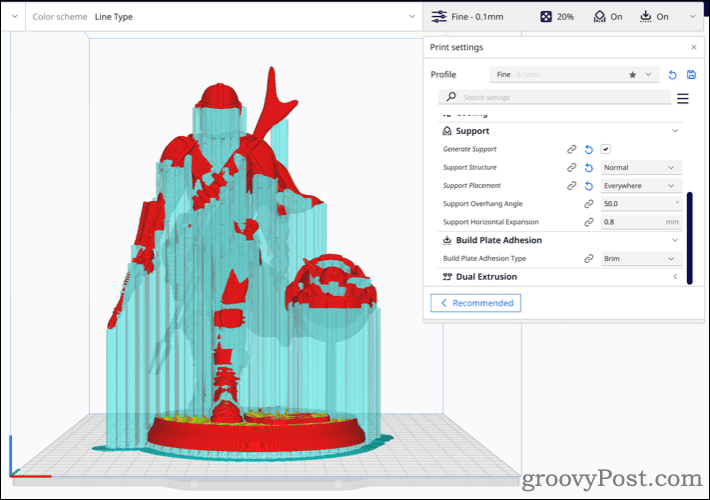
Normalna podporna struktura v Curi. Akvamarin deli so nosilci, ustvarjeni za pomoč modelu, da ohrani svojo obliko, dokler se ne ohladi.
Glavna prednost običajne podpore v Curi je, da ste lahko skoraj popolnoma prepričani, da bo vsak del vašega modela ohranil svojo obliko. Na žalost bi lahko za to potrebovali tudi veliko dodatnega filamenta in imeli boste veliko več materiala za obrezovanje in rezanje.
Ustvarjanje drevesa za podporo vašemu 3D-tiskanju
Po drugi strani pa lahko ustvarite tudi drevesno strukturo podpor za vaš 3D model. Namesto gradnje podpor v ravni črti od gradbene plošče, to ustvari drevesno strukturo za podporo vašim modelom.
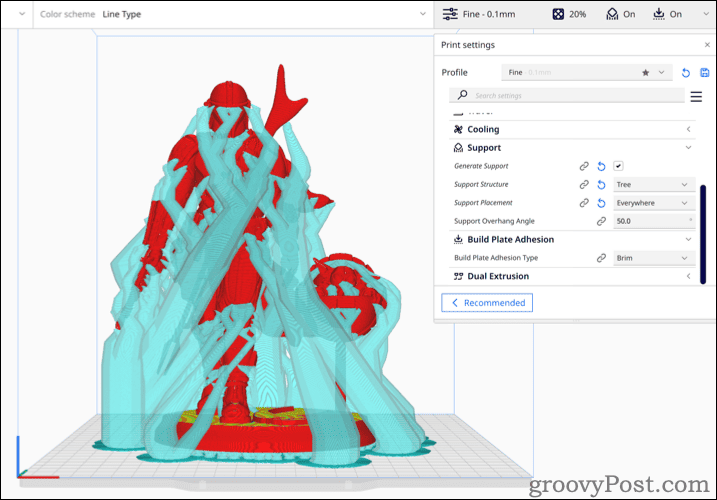
Z možnostjo Tree Support se podporna struktura za vaš model razveja navzven in okoli vašega modela, namesto da bi tiskala naravnost navzdol.
Na ta način so podpore votle in se ovijejo okoli vašega modela, da zagotovijo podporo, kjer je to potrebno. To ima lahko prednost, saj porabi manj filamenta, hkrati pa zagotavlja podporo, ki jo vaši kosi potrebujejo.
Pomanjkljivost uporabe drevesne podpore je, kot ugotavljajo razvijalci, da sistem preprosto ni bil v celoti preizkušen. Drevesna podpora ne ponuja parametrov, specifičnih za profil, zato boste morda morali natančneje prilagoditi nastavitve svojemu določenemu 3D-tiskalniku, materialu in velikosti opravila.
Postavitev: dotikanje Build Plate vs Everywhere
Čeprav lahko to nastavitev spremenite s privzete (Povsod) za Dotikanje Build Plate, je to morda slaba izbira zaradi natančne zasnove vašega 3D modela. Evo zakaj.
z Umestitev nastavljena Povsod, bo podporni material natisnjen pod vsakim delom, ki ga potrebuje. To omogoča namestitev podpore na model ali znotraj njega z uporabo drugega dela modela kot podlage za to podporo.
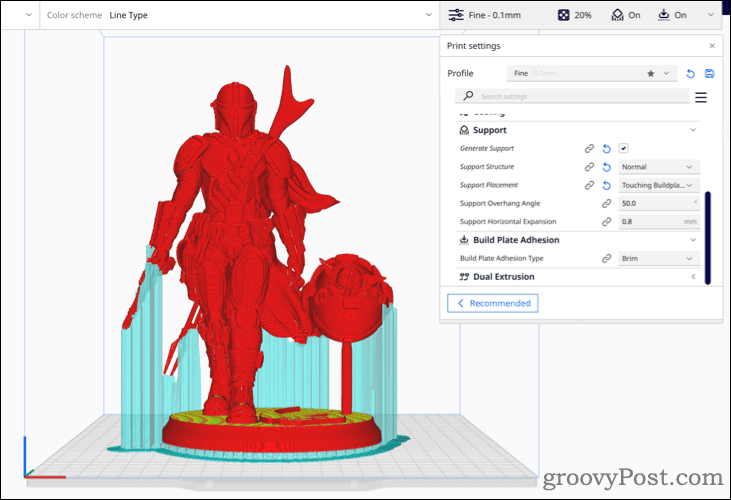
Po drugi strani pa, če nastavitev spremenite v Dotikanje Build Plate, bo Cura natisnila samo podporni material od gradbene plošče navzgor. Če imate zapleten model, lahko deli vašega tiska ovirajo ustvarjanje strukture.
Kar najbolje izkoristite svoj 3D-tiskalnik brez večkratnih ponatisov
Ko sem spoznaval podrobnosti 3D-tiskanja, sem moral v celoti natisniti več poslov. K temu je največ prispevalo premalo podpor za previsne dele.
Ko sem pridobil več znanja o tem, kako naj Cura ustvari boljšo podporno strukturo zame, je to postalo veliko manj težav. Pozneje bo morda potrebovalo več dela pri čiščenju, odstranjevanju podpor in glajenju 3D-tiska, vsekakor pa prihrani čas in material. Nič ni tako kot to, da prvič uspeš.
Je bil ta članek v pomoč?
Super, deli to:
DelitiTweetRedditLinkedInE-naslovhvala
Hvala, ker ste stopili v stik z nami.
Hvala, ker ste stopili v stik z nami.
